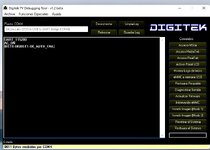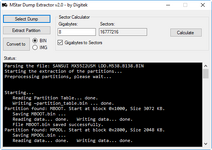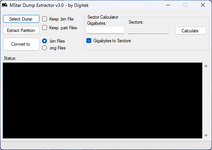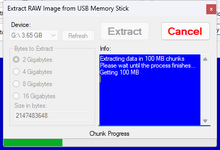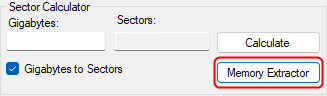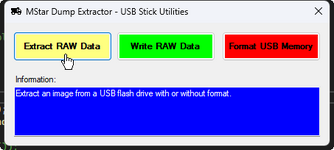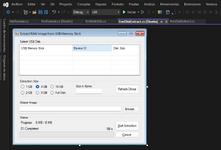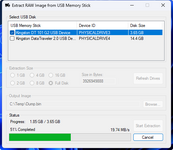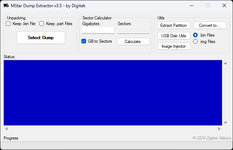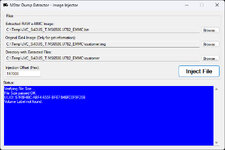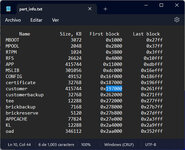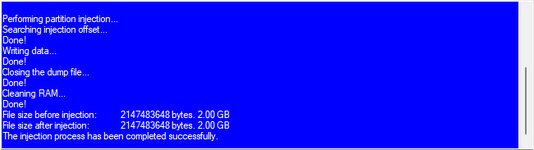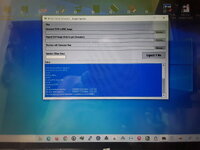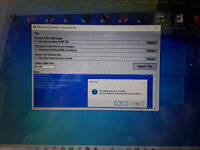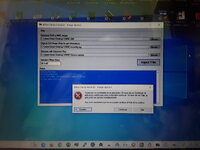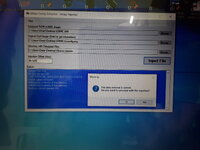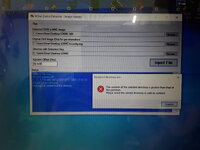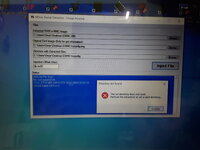Entiendo lo que pretendes hacer, pero yo no uso el respaldo obtenido por RS-232 de la forma en que tú lo pretendes hacer.Por otra parte a modo informativo les comento que los archivos eMMC, boot1 y boot2 extraídos por UART con la consola los cargué sin cambio alguno vía ISP con el RT809H a misma placa y la prueba salió perfecta, ya que la placa sigue funcionando OK!
Mi idea es poder lograr que estos archivos UART puedan salvar las placas también por misma vía.
Seguiré experimentando. Cualquier ayuda, sugerencia o comentario será bienvenido.
Yo uso ese respaldo para posteriormente rescatar tarjetas con el firmware dañado pero, usando programación directa de la eMMC.
El hecho de poder recuperar BOOT1 y BOOT2 nos da la posibilidad de que la tarjeta ya se pueda comunicar por RS-232 y que aparte pueda cargar un firmware por USB, lo cual es una gran ventaja, porque si el BOOT1 está dañado se puede considerar que la tarjeta está muerta.
Ya teniendo el respaldo se puede proceder a obtener las particiones y posteriormente crear un firmware booteable por USB.
¿Cómo? Pues con bastante estudio y experiencia.
Ya que se requiere crear un script con todos los datos de la particiones para que el sistema pueda proceder con su instalación.
La aplicación que hace todo ese trabajo ya la empecé a escribir, pero por motivos laborales no le puedo dedicar mucho tiempo.
Y aunque prácticamente esto se puede hacer a mano, lleva su tiempo, ya que se debe tener conocimiento de las particiones, del proceso a ejecutar y de los comandos, teniendo en cuenta que usaremos un editor hexadecimal y otras herramientas para ir compilando el firmware.
Así que... Si quieres rescatar tarjetas te recomiendo que compres un programador para eMMC.
Lo cual también conlleva a tener varios Stencil BGA para cada tipo de eMMC, la base para el reballing, una estación de soldadura, que en este caso puede ser una simple pistola de aire caliente y varios insumos necesarios.
Cuando se tiene la información de los terminales DAT0, CLK, CMD, VCCQ y VCC, la cosa es mucho más fácil, pues ya no se requiere retirar la eMMC.
Obviamente este proceso es más lento, pero te puedes poner a hacer otras cosas mientras se lleva a cabo.